Amazon blocca le app pirata? Ecco come bloccare gli aggiornamenti OTA su Fire TV Stick!
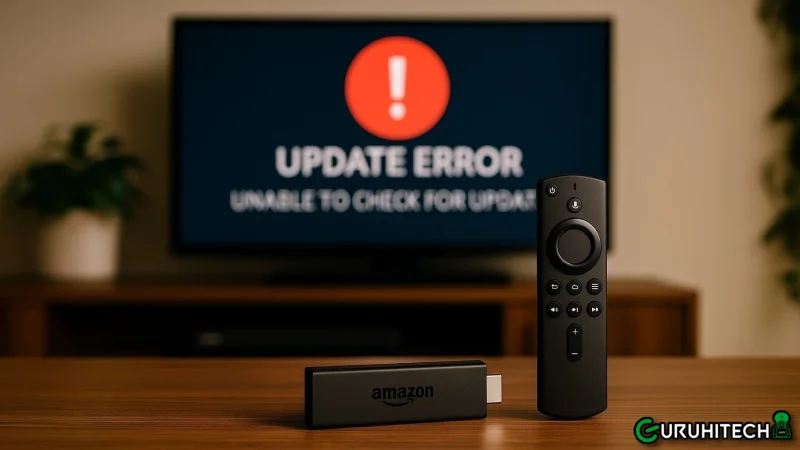
Negli ultimi giorni l’ecosistema Fire TV Stick è in pieno tumulto.
La decisione di Amazon di bloccare l’installazione delle applicazioni pirata — e, in alcuni casi, persino delle app in sideload — ha scatenato un’ondata di panico tra gli utenti che utilizzano la Fire Stick anche per app non presenti nello store ufficiale.
Molti temono che un aggiornamento automatico possa disattivare definitivamente la possibilità di installare app di terze parti, mandando in fumo configurazioni personalizzate costruite negli anni.
E così, mentre Amazon alza le barriere, il web reagisce: forum, community e gruppi Telegram stanno condividendo una soluzione semplice ma estremamente efficace per bloccare gli aggiornamenti OTA (Over The Air) e proteggere la propria Fire TV Stick da modifiche indesiderate.
La guida che sta diventando virale è sorprendentemente lineare: utilizza l’app giusta, imposta un firewall locale e in pochi minuti la Fire Stick smette di aggiornarsi. Ecco come funziona davvero.
Perché gli utenti Fire Stick stanno correndo ai ripari
Il problema nasce da una serie di mosse aggressive da parte di Amazon:
- Rimozione di app “borderline” dallo store;
- limitazioni ancora più rigide per il sideload;
- blocco di app non ufficiali che permettono lo streaming non autorizzato;
- patch distribuite via OTA per impedire l’uso di determinate APK.
Risultato?
Una parte degli utenti ha deciso di congelare il proprio dispositivo impedendogli di scaricare qualunque aggiornamento, così da mantenere piena libertà di installazione.
La tecnica più diffusa usa NetGuard, un firewall Android molto potente che permette di bloccare selettivamente la connessione delle app di sistema, tra cui quelle responsabili degli aggiornamenti automatici.
La guida completa per bloccare gli aggiornamenti OTA su Amazon Fire TV Stick
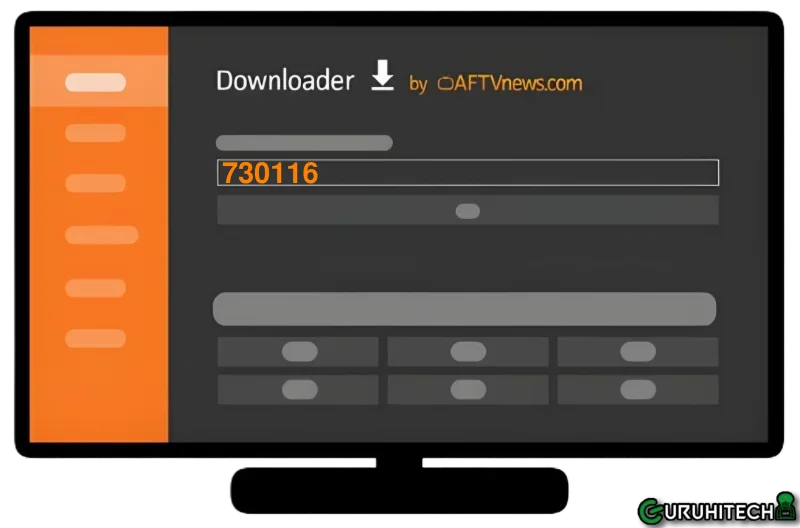
Di seguito trovi il procedimento che sta circolando nella community, spiegato in forma chiara e ordinata.
1. Installare NetGuard tramite Downloader
- Apri l’app Downloader sulla Fire TV Stick.
- Inserisci questo codice:
730116(leggi QUI per saperne di più). - Scorri fino alla sezione App Utility e seleziona NetGuard.
- Tocca Installa.
- Una volta installato, premi Fine.
- Quando Downloader chiede di eliminare l’APK, seleziona Elimina due volte per rimuovere il file.
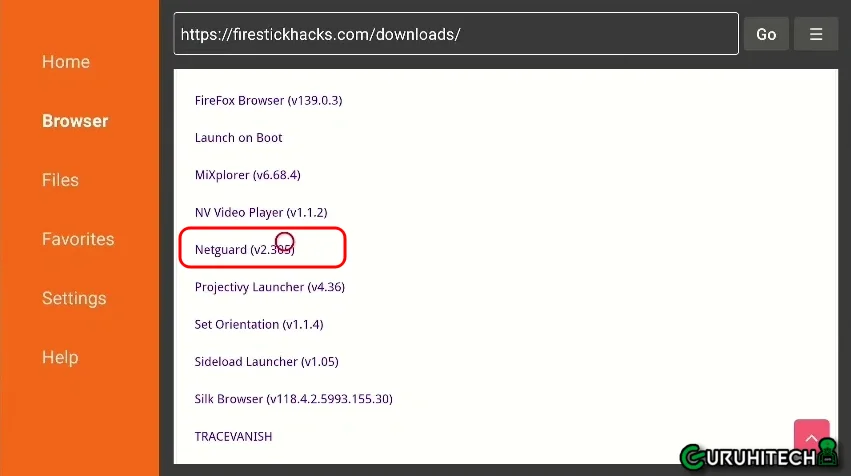
IMPORTANTE: se non hai mai utilizzato l’app Downloader, segui questa guida.
2. Configurare NetGuard correttamente
- Apri NetGuard.
- In alto a destra, premi l’icona del menu e vai su Impostazioni.
- Entra in Opzioni avanzate.
- Attiva l’interruttore Gestisci app di sistema.
- Torna alla schermata principale di NetGuard.
3. Bloccare l’app OTA Update
Ora arriva la parte cruciale:
- Cerca l’app di sistema “Software del dispositivo OTA” o simile (il nome può cambiare leggermente in base alla versione).
- Disattiva sia l’icona della rete mobile che quella del Wi-Fi.
- Se le icone sono già arancioni, lasciale così: significa che sono già bloccate.
Continua a scorrere l’elenco e blocca anche le altre app di sistema potenzialmente coinvolte nel processo di aggiornamento.
Leggi anche:
4. Attivare NetGuard
- In alto, attiva l’interruttore generale di NetGuard.
- Conferma con OK.
Questo abilita il firewall e rende effettivi i blocchi.
Guarda tutti i passaggi 👇🏻:
5. Riavviare la Fire Stick
- Riavvia il dispositivo.
- Torna su Impostazioni → La mia Fire TV → Informazioni.
- Seleziona Verifica aggiornamenti.
Dopo qualche secondo, comparirà una notifica di errore nell’aggiornamento: questo è esattamente ciò che vogliamo vedere.
Significa che la Fire Stick non riesce più a contattare i server Amazon per scaricare nuove versioni del firmware.
Aggiornamenti bloccati: missione compiuta.
Come sbloccare gli aggiornamenti
Il procedimento è completamente reversibile: basta riaprire NetGuard, riattivare Internet per le app di sistema e disattivare il firewall.
Guarda il video
Una soluzione semplice, efficace e ormai diffusissima
Nel mondo Fire TV Stick, questa guida si sta diffondendo con velocità impressionante perché:
- Non richiede root;
- non modifica il sistema;
- è totalmente reversibile;
- protegge i dispositivi da aggiornamenti indesiderati;
- mantiene la Fire Stick esattamente nello stato desiderato dall’utente.
Finché Amazon non cambierà ulteriormente l’architettura dei firmware, questo metodo rimane uno dei più affidabili per mantenere il pieno controllo della propria Fire TV Stick.
E dato il recente giro di vite, non sorprende che gli utenti si stiano organizzando per difendere la propria libertà digitale.
Ringrazio Francesco Salvi per l’ottimo video turorial.
Ti potrebbe interessare:
Segui guruhitech su:
- Google News: bit.ly/gurugooglenews
- Telegram: t.me/guruhitech
- X (Twitter): x.com/guruhitech1
- Bluesky: bsky.app/profile/guruhitech.bsky.social
- GETTR: gettr.com/user/guruhitech
- Rumble: rumble.com/user/guruhitech
- VKontakte: vk.com/guruhitech
- MeWe: mewe.com/i/guruhitech
- Skype: live:.cid.d4cf3836b772da8a
- WhatsApp: bit.ly/whatsappguruhitech
Esprimi il tuo parere!
Ti è stato utile questo articolo? Lascia un commento nell’apposita sezione che trovi più in basso e se ti va, iscriviti alla newsletter.
Per qualsiasi domanda, informazione o assistenza nel mondo della tecnologia, puoi inviare una email all’indirizzo [email protected].
Scopri di più da GuruHiTech
Abbonati per ricevere gli ultimi articoli inviati alla tua e-mail.

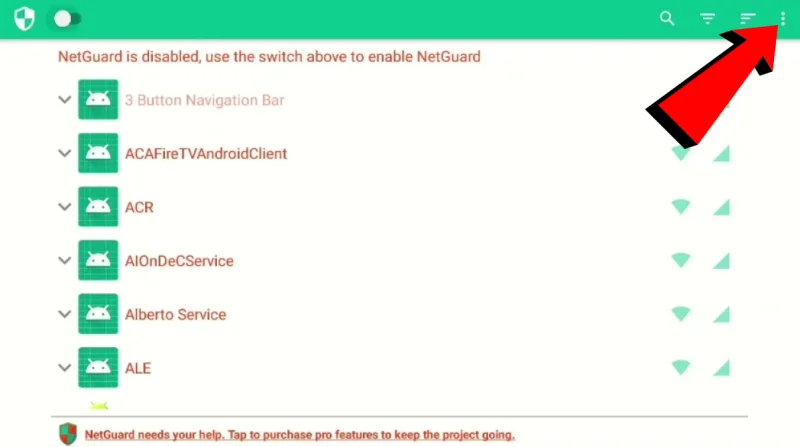
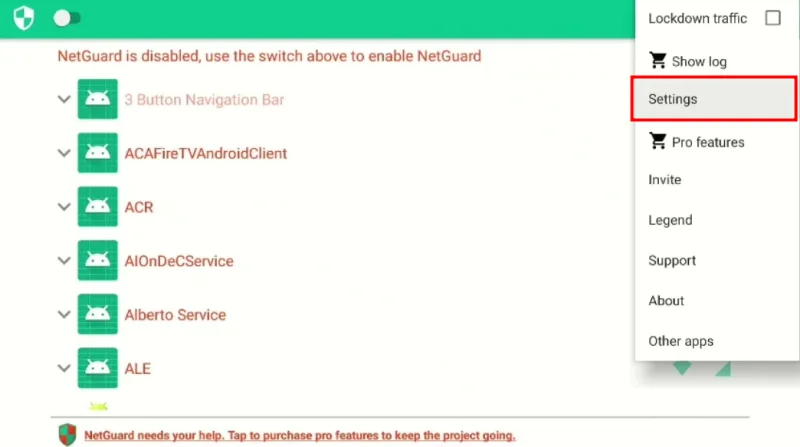
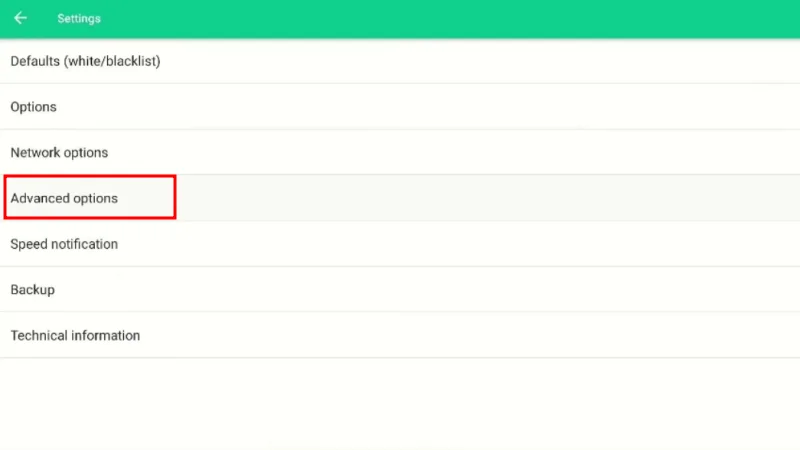
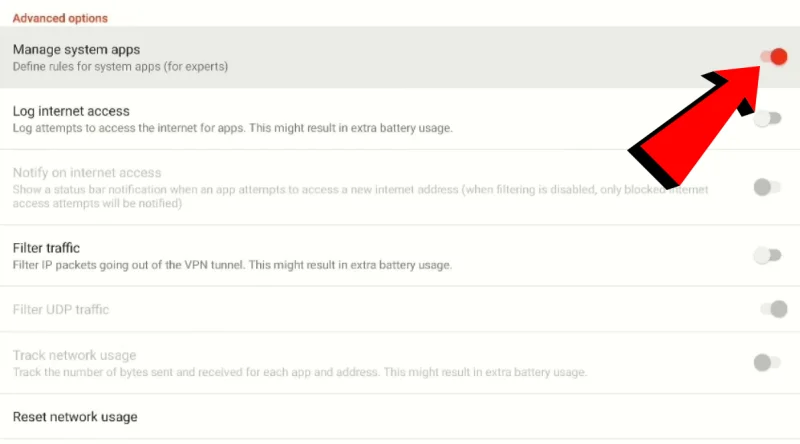
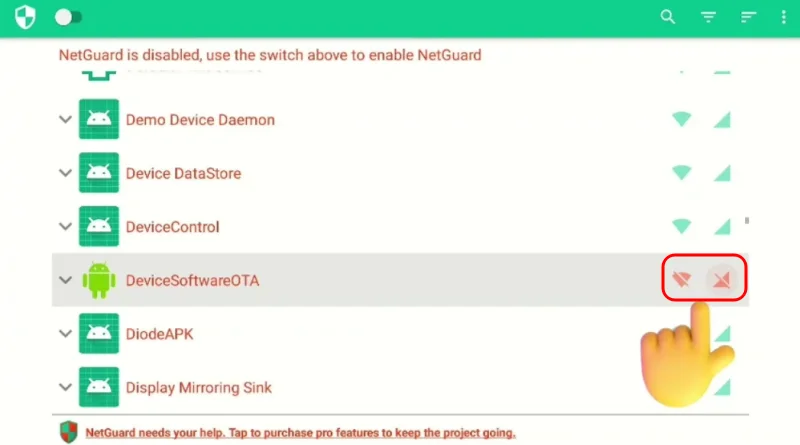
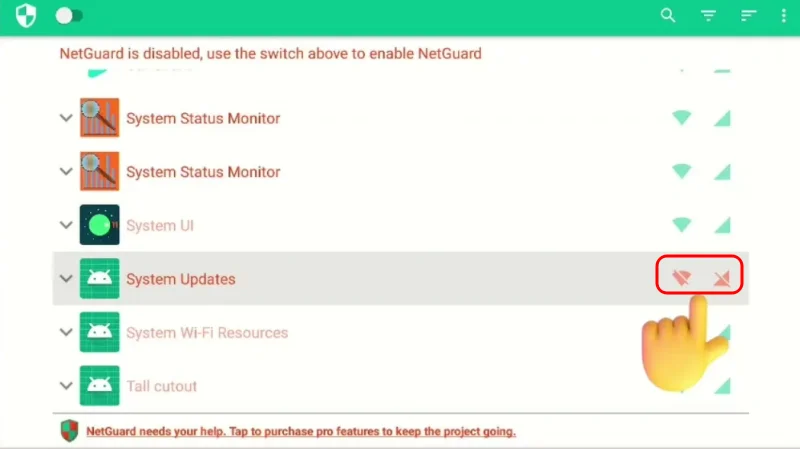
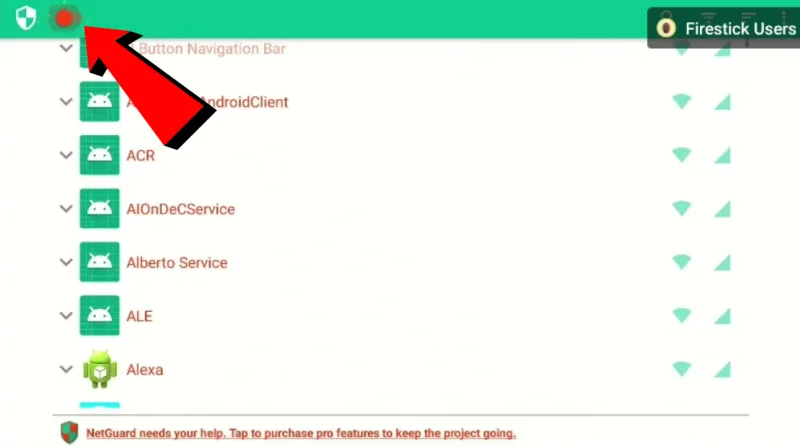
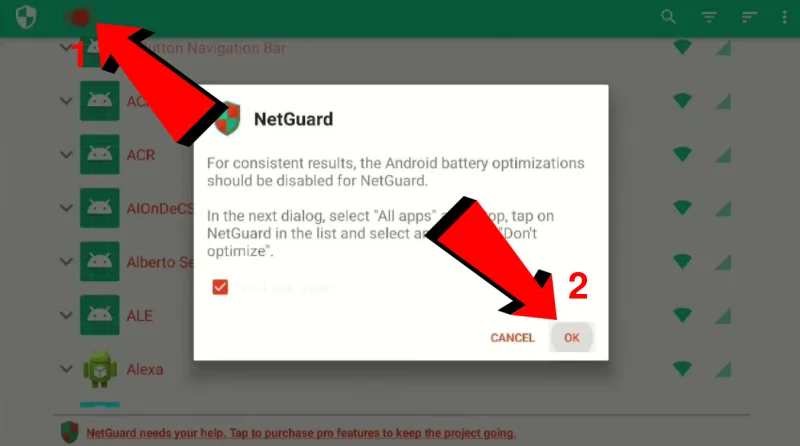
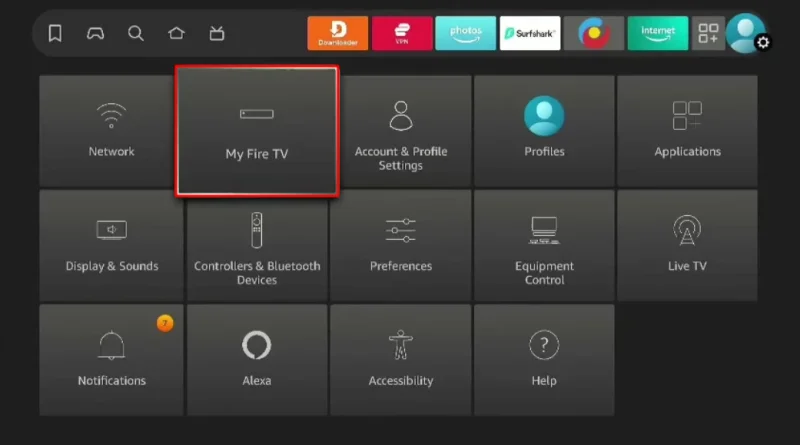
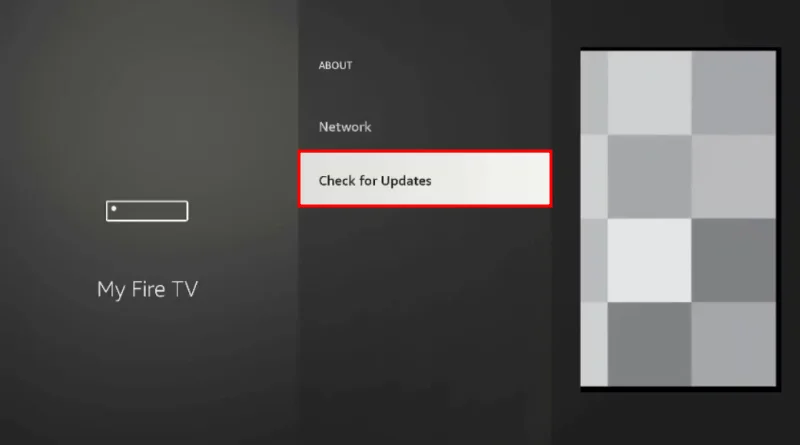
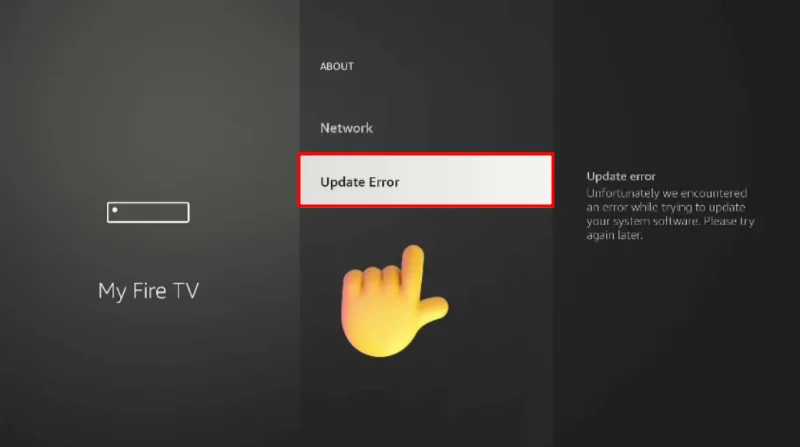
purtroppo non riesco a far lavorare insieme netguard con cyberghost uno disattiva l’altro! cmq ho gia comprato una alternativa cinese! e devo dire decisamente meglio in tutto malgrado il prezzo di molto inferiore molta piu ram a disposizione, e possibilita’ di passare le app su chiavetta, cosa che con la firestick mi ha fatto perdere il sonno per riuscirci!
Ciao Gavino, purtroppo ho sempre espresso il mio disappunto per Firestick. Da sempre troppo limitata, ora molto peggio… 🤷🏻
ha funzionato
🙂
fatto come il video e ha scaricato l’aggiornamento…
Ciao Domk, se non ci sei riuscito Amen. Fai ancora in tempo a comprare un altro tv box e abbandonare per sempre sto schifo di Firestick 🙂
facciamo che non seguo più sto sito saputello e la finiamo qui
e chi se ne frega? 🙂
Come scritto nell’articolo, non sono io l’autore del video, ma nel gruppo da cui l’ho preso ha funzionato a tutti. Onde per cui, se tu non riesci, magari il problema sei tu. Pensaci invece di parlare a sproposito 😉
Sai se vi è un modo per usare netguard con VPN attiva, perché come attivo la VPN netguard si disattiva ed il firestick è libero di aggiornarsi
Ciao Seby, purtroppo non ti posso aiutare perché non utilizzo più la Firestick. Se hai Telegram ti consiglio di chiedere nei vari gruppi attinenti. In italiano ce ne sono diversi 🙂